![]()
Kuliah Apresiasi
Komputer: Microsoft Word
untuk mempercepat penyebaran informasi secara efisien
dan menambah percepatan kemajuan Indonesia tercinta ...
Acu Silang pada Naskah Akademik
Microsoft Word dilengkapi dengan fasilitas untuk mengacu silang setiap bagian dari naskah akademik. Acu silang tidak hanya tabel dan gambar, tetapi sub-bab beserta judul dan halamannya. Pada prinsipnya setiap bagian yang akan diacu-silangkan, sebelumnya harus diberi tanda khusus atau diberi nomor urut secara otomatis.
Sebelum diacusilangkan, beberapa bagian penting misalkan bab, sub-bab, tabel, gambar, dibuat dengan penomoran otomatis banyak hal. Untuk cara penomoran otomatis silakan lihat caranya di sini.
- Posisikan cursor pada lokasi acu silang akan diselipkan pada naskah akademik, pilih menu References (lihat Gambar 1), kemudian pilih tombol Cross reference.
- Akan muncul menu Cross reference dengan
beberapa pilihan: Numbered item,
Heading, Bookmark,
Footnote. Pilih sesuai kebutuhan, misalkan
ingin mengacu bab atau sub-bab, pilih Numbered
item, kemudian jika dibutuhkan nomor
halamannya.
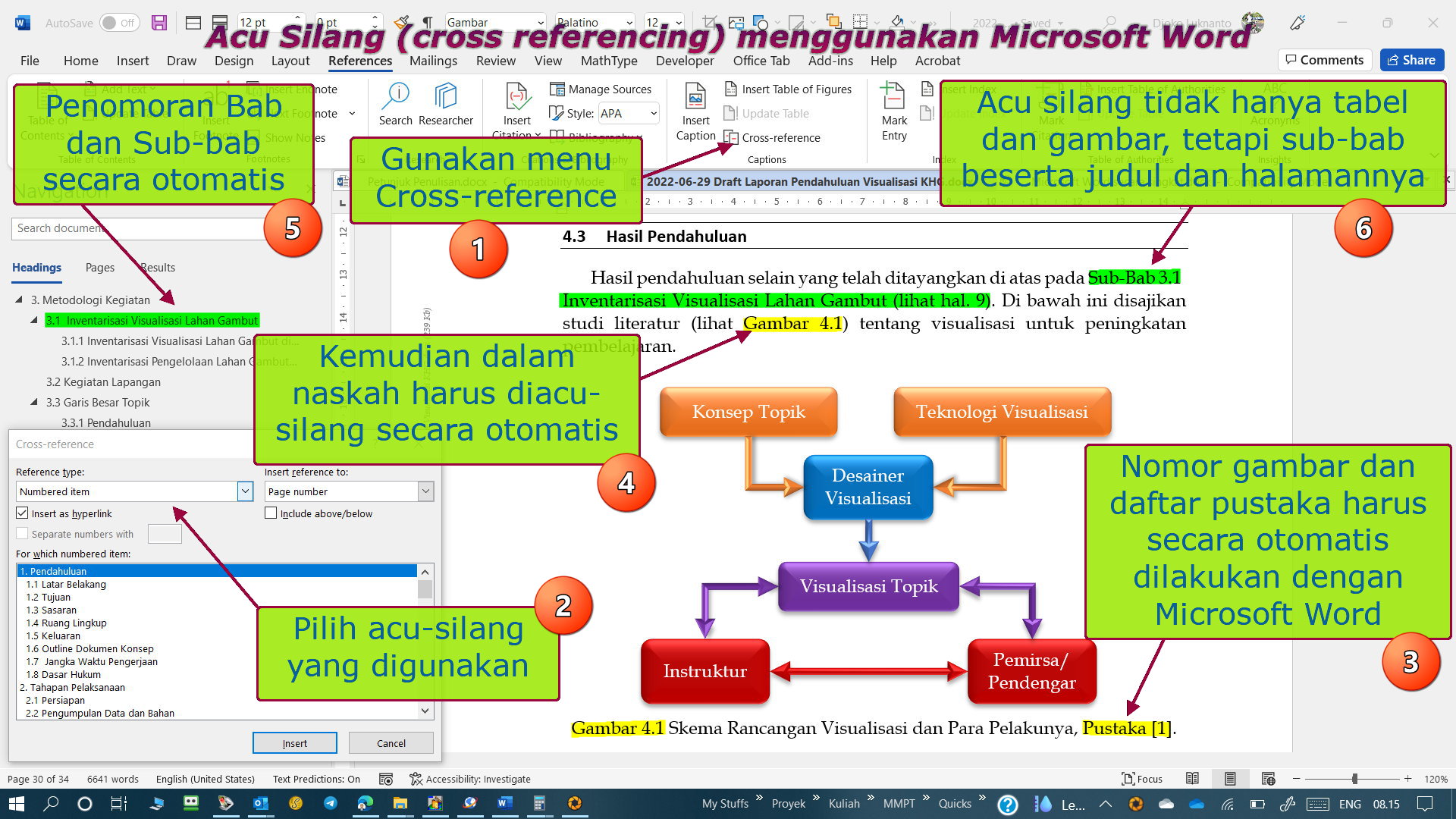
Gambar 1. Cara acu silang (bab, sub-bab, gambar, tabel, dan foto)
Catatan:
- Yang sering dilupakan adalah cara penomoran otomatis yang diinginkan, lakukan penomoran sesuai dengan petunjuk di sini.
- Jika dilakukan secara benar maka di lokasi yang
dikehendaki pada naskah akademik akan muncul acu
silang sesuai dengan yang dikehendaki
(Alamat situs ini: http://luk.staff.ugm.ac.id/ak/, http://luk.tsipil.ugm.ac.id/ak/)